Как скрыть уволенных сотрудников из списков подбора в программах 1С?
- Опубликовано 29.11.2022 08:26
- Автор: Administrator
- Просмотров: 31275
Многие бухгалтеры замечают, что уволенные работники отображаются при подборе в ведомостях на выплату зарплаты вместе с текущими сотрудниками. Когда уволенных пара-тройка человек – они в принципе сильно не мешают, а вот если бывших работников становится много – это превращается в проблему. Давайте в данной статье рассмотрим настройки в программах 1С: Бухгалтерия предприятия ред. 3.0 и 1С: ЗУП ред. 3.1, с помощью которых сможем исправить данную ситуацию.
Допустим сотрудники Иванов Иван Иванович и Ларионова Светлана Викторовна были недавно уволены.
Шаг. 1. В карточках сотрудников (в 1С: ЗУП ред. 3.1 это раздел «Кадры» - «Сотрудники», в 1С: Бухгалтерии предприятия ред. 3.0 – раздел «Зарплата и кадры» - «Сотрудники») внизу поставим галочку «Не отображать в списках. Все операции по сотруднику завершены».
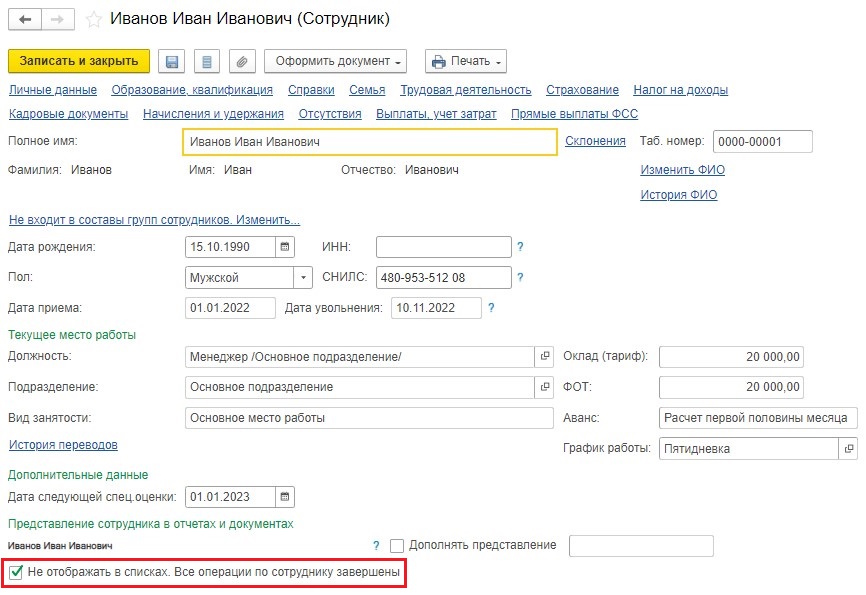
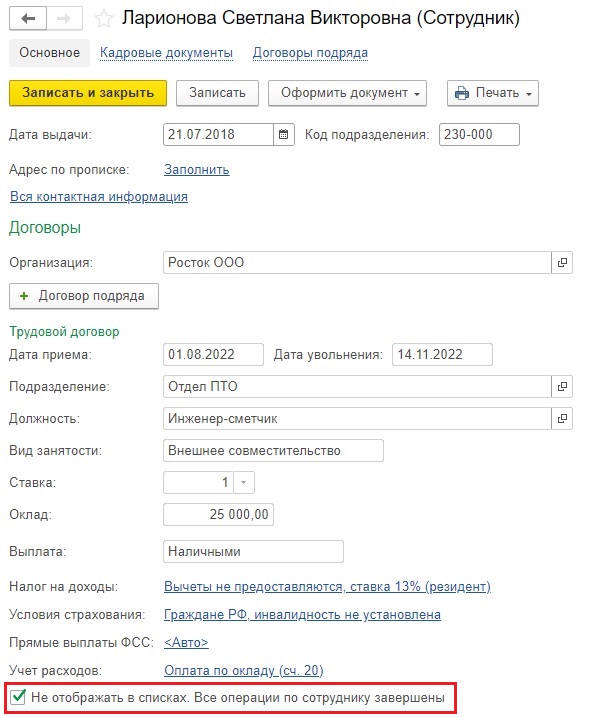
Несмотря на эти действия, при заполнении ведомости на выплату зарплаты с помощью кнопки «Подобрать» (или «Добавить») уволенные сотрудники всё равно отображаются в общем списке.
Даже галочка «Скрывать сотрудников, по которым уже не выполняются операции» не помогает.
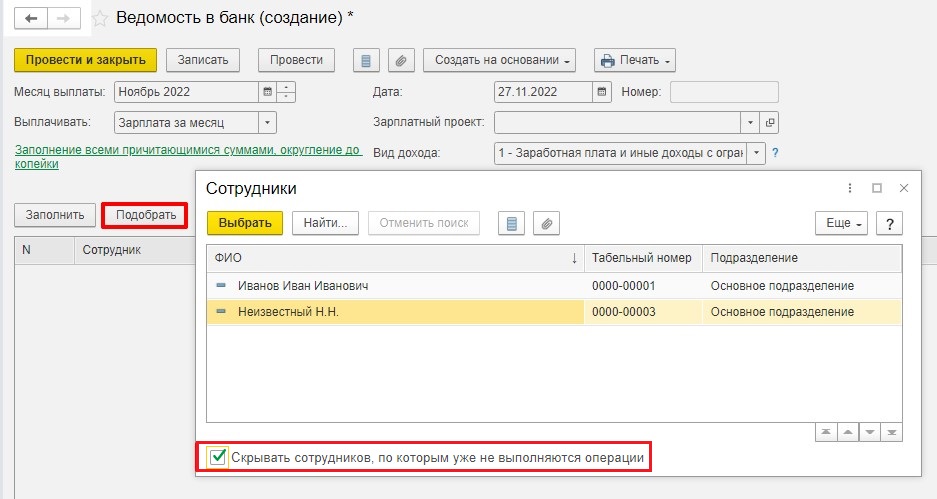
Поэтому нам необходимо далее, что в 1С: Бухгалтерии предприятия, что в 1С: ЗУП выполнить однотипные дополнительные настройки.
Шаг 2. В списке подбора сотрудников по кнопке «Еще» выберем команду «Настроить список».
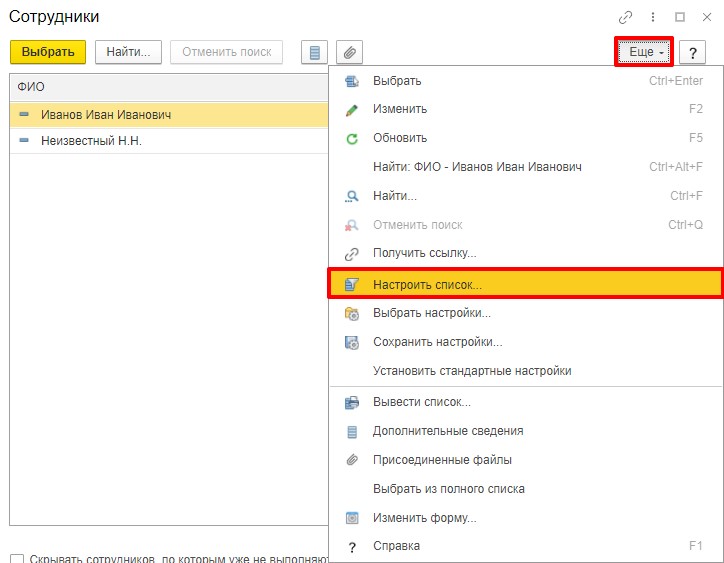
Шаг 3. На вкладке «Отбор» выберем поле значения «В архиве». Для этого поля установим вид сравнения «Равно», значение «Нет». Завершаем редактирование по соответствующей кнопке.

В итоге в списке подбора появляется следующее поле, которым можно регулировать отображаемых сотрудников:
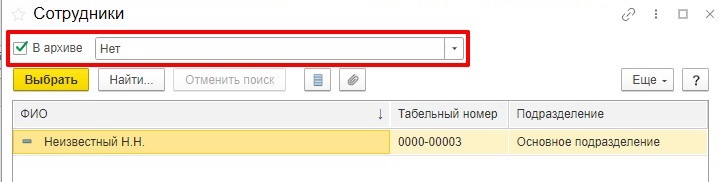
Теперь вам не придется постоянно помнить о том, что список подбора формируется с учетом уволенных. Данная настройка будет сохранена в качестве настроек пользователя и все виды ведомостей будут формироваться с данной настройкой списка.
Важный нюанс! После выполнения этих действий в справочнике «Сотрудники» вы не увидите уволенных сотрудников.
На скриншоте приведен пример списка сотрудников ООО «Росток», в котором не отображается уволенная и скрытая нами сотрудница Ларионова С.И.
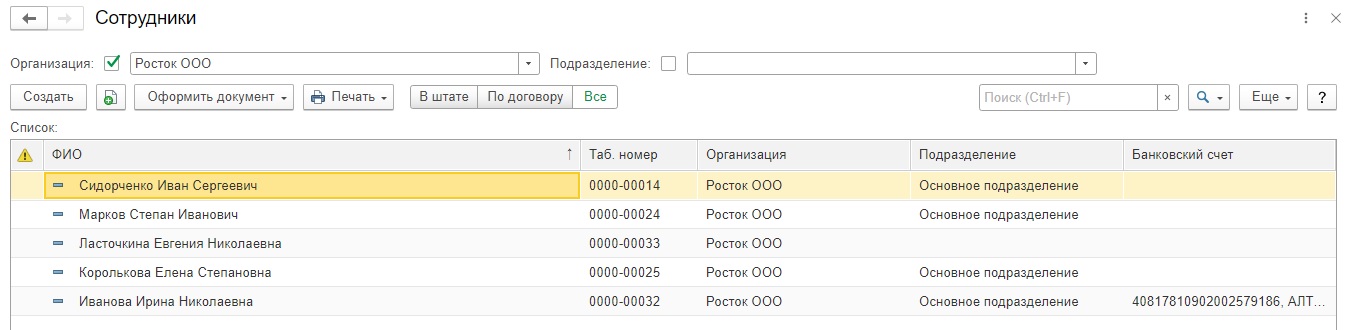
Шаг 4. Чтобы увидеть уволенных сотрудников необходимо по кнопке «Еще» снова выбрать пункт «Настроить список».
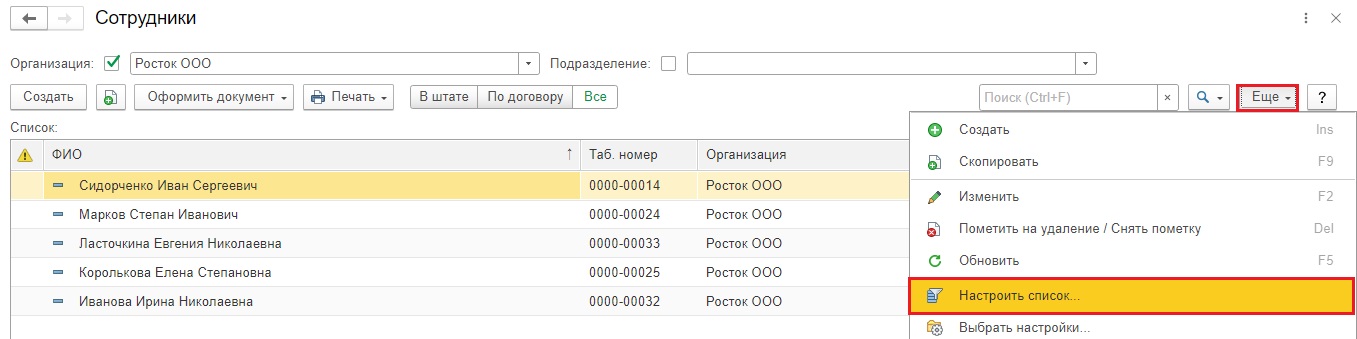
В открывшемся окне на вкладке «Основные» по строке «В архиве» установить значение «Равно» - «Да».
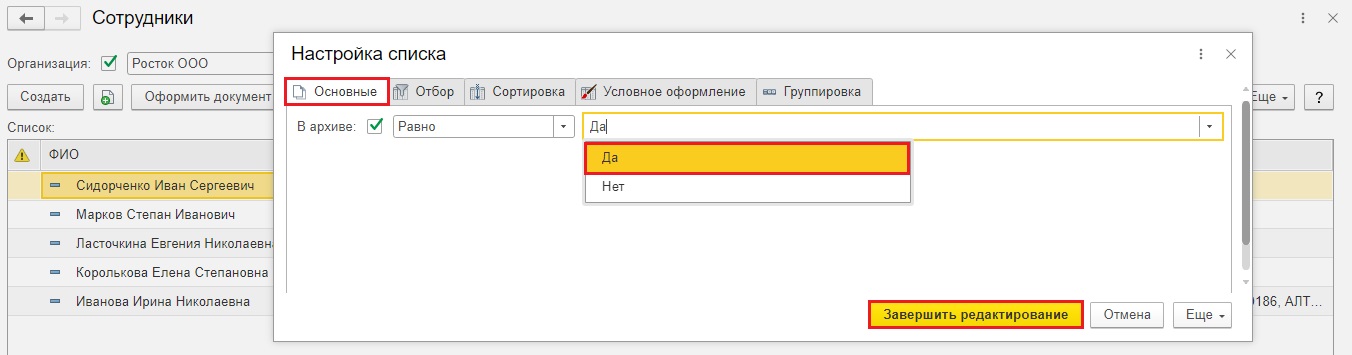
Далее нажать кнопку «Завершить редактирование».
В результате отобразится список уволенных сотрудников.

Не обращаем внимание на зачеркнутость. Так задумано разработчиками.
На этом все, дорогие читатели! Надеемся, что, как обычно, были для вас полезны!
Автор статьи: Татьяна Букаренко

Понравилась статья? Подпишитесь на рассылку новых материалов












